Instagram : comment créer un deuxième compte Instagram et basculer entre plusieurs comptes
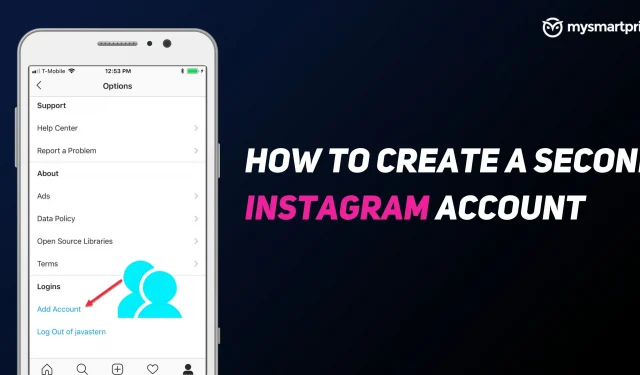
Instagram est une plate-forme de chargement de photos et de courtes vidéos très populaire de Meta. La société compte plus de 500 millions d’utilisateurs actifs quotidiens. L’application permet aux utilisateurs de créer des vidéos, des histoires, d’ajouter des autocollants et d’utiliser plusieurs filtres. Alors que de nombreuses personnes l’utilisent comme application de médias sociaux, certaines personnes utilisent également cette plate-forme pour les entreprises. Afin d’établir certaines limites entre les comptes personnels et professionnels, il est très important d’avoir un deuxième compte afin que rien ne se mélange.
Dans ce guide, nous verrons comment vous pouvez créer un deuxième compte Instagram. Il sera utile pour les entreprises, les pages, les magasins et plus encore. Nous verrons d’abord comment vous pouvez créer un nouveau compte Instagram en utilisant Android et iPhone, puis sur un ordinateur. Plus tard, nous vous montrerons comment vous pouvez ajouter et basculer entre vos comptes de téléphone et d’ordinateur. Instagram vous permet d’ajouter jusqu’à cinq comptes.
Lisez également : Activité de connexion Instagram : Comment vérifier et supprimer l’activité de connexion Instagram sur mobile et PC
Comment créer un deuxième compte Instagram sur Android et iPhone
- Ouvrez l’application Instagram (assurez-vous que vous êtes déjà connecté à votre premier compte)
- Cliquez sur votre photo de profil dans le coin inférieur droit.
- Cliquez sur les trois lignes horizontales dans le coin supérieur droit.
- Sélectionnez Paramètres
- Faites défiler vers le bas et cliquez sur Ajouter un compte.
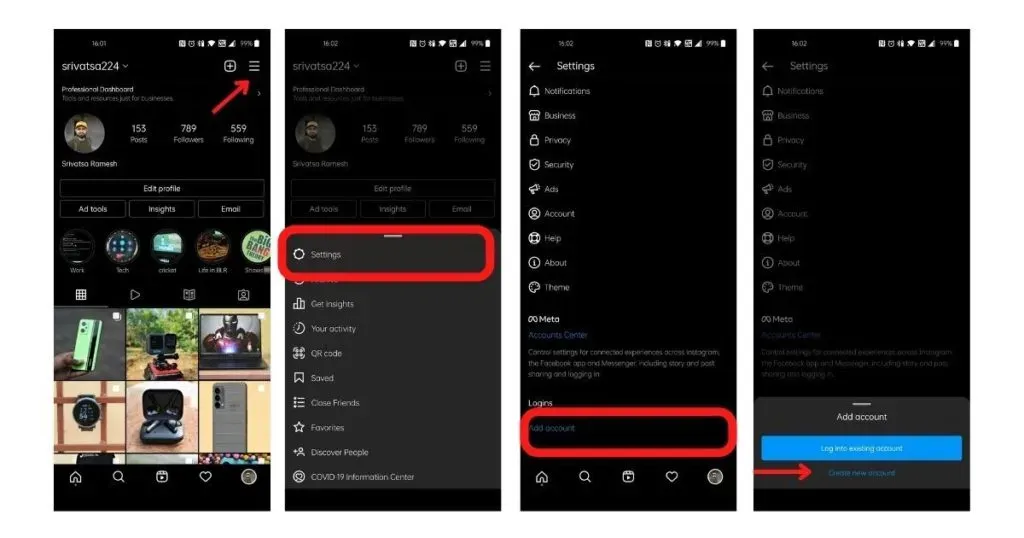
- Sélectionnez « Créer un nouveau compte »
- Entrez le nom d’utilisateur que vous souhaitez utiliser pour votre compte afin de vérifier la disponibilité
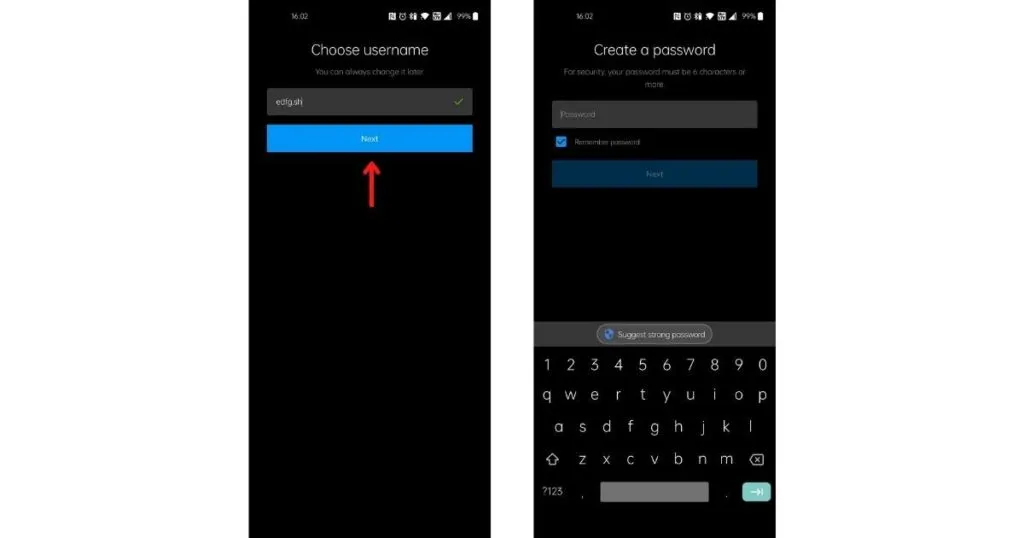
- Entrez votre mot de passe et cliquez sur « Suivant »
- Cliquez sur « Terminer l’inscription » (vous pouvez ajouter votre numéro de téléphone et votre adresse e-mail à cette étape).
- Ensuite, vous serez invité à ajouter une photo de profil, vous pouvez ajouter ou ignorer
Votre deuxième compte Instagram sera créé et vous serez redirigé vers la page principale de votre deuxième compte. Vous pouvez suivre des personnes, des pages et plus encore dans le deuxième compte.
Comment créer un deuxième compte Instagram sur le bureau
- Allez sur Instagram.com
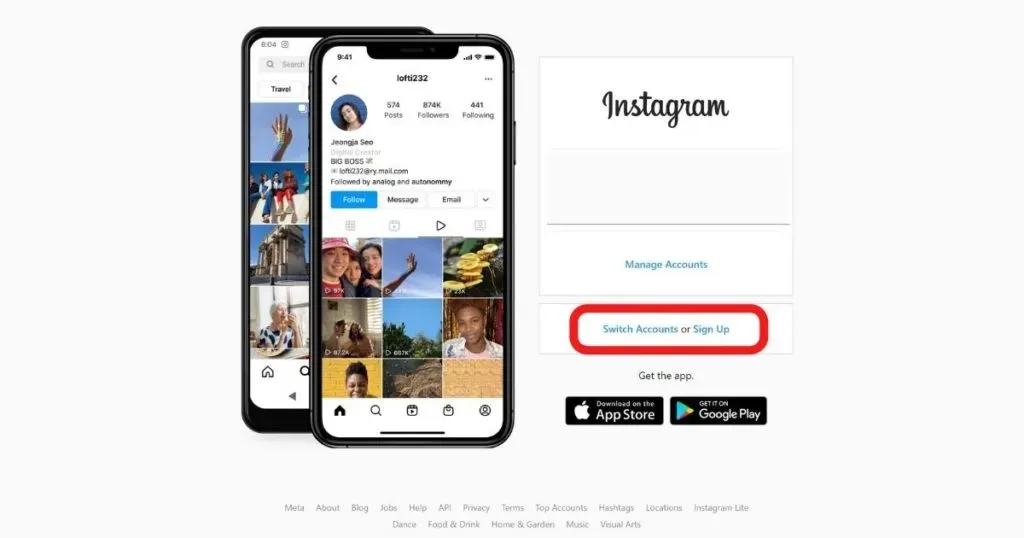
- Cliquez sur « S’inscrire »
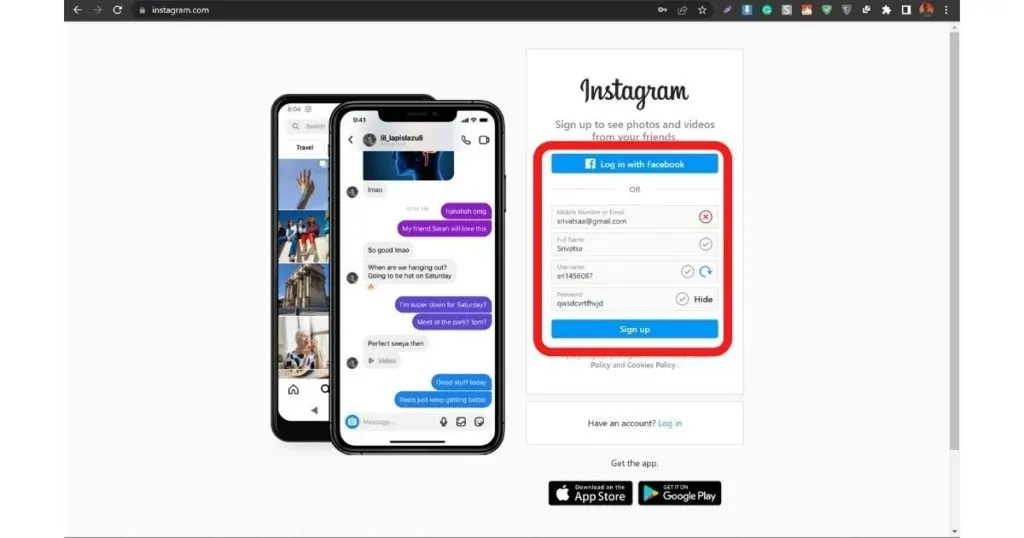
- Entrez votre numéro de téléphone/e-mail, nom complet, nom d’utilisateur et mot de passe
- Cliquez sur « S’inscrire »
Alternativement, si vous avez un compte Facebook qui n’est pas lié à votre compte Instagram principal, vous pouvez l’utiliser pour vous inscrire à un deuxième compte ici. Votre nouveau compte sera créé et vous serez connecté à la page d’accueil du sous-compte.
Comment ajouter un deuxième compte Instagram sur Android et iPhone
Une fois que vous avez créé un deuxième compte Instagram, vous pouvez l’ajouter à la fois à votre téléphone et à votre ordinateur. Voici comment vous pouvez faire de même.
- Ouvrez l’application Instagram sur votre téléphone avec votre compte principal.
- Cliquez sur votre photo de profil dans le coin inférieur droit.
- Cliquez sur les trois lignes horizontales dans le coin supérieur droit.
- Sélectionnez Paramètres
- Faites défiler vers le bas et cliquez sur « Ajouter un compte »
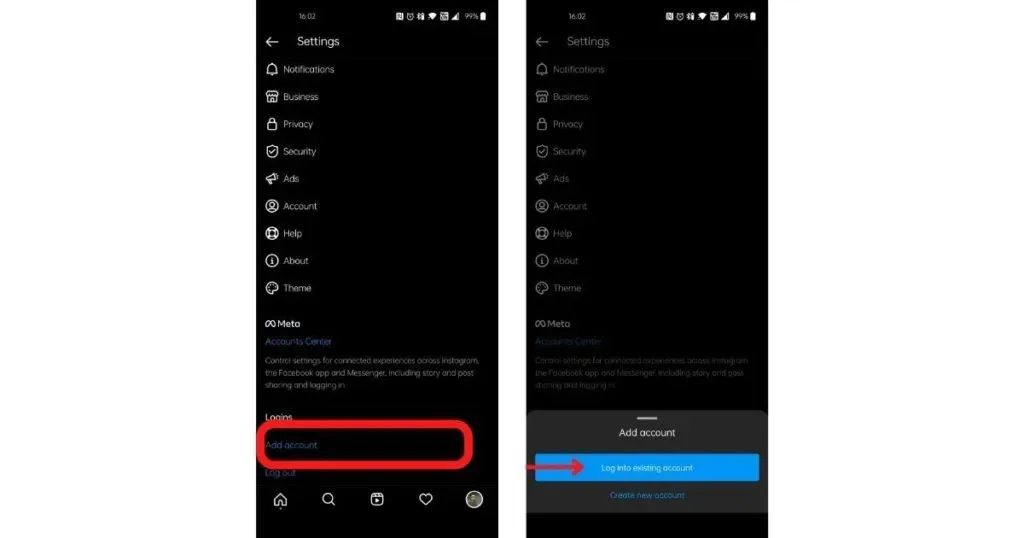
- Sélectionnez « Se connecter à un compte existant »
- Entrez le nom d’utilisateur et le mot de passe que vous avez créés pour votre deuxième compte.
- Cliquez sur Connexion
Instagram vous amènera à l’écran principal de votre deuxième compte Instagram.
Comment ajouter un deuxième compte à Instagram sur un ordinateur
- Accédez à Instagram.com et assurez-vous d’être connecté à au moins un compte.
- Cliquez sur votre photo de profil dans la barre supérieure.
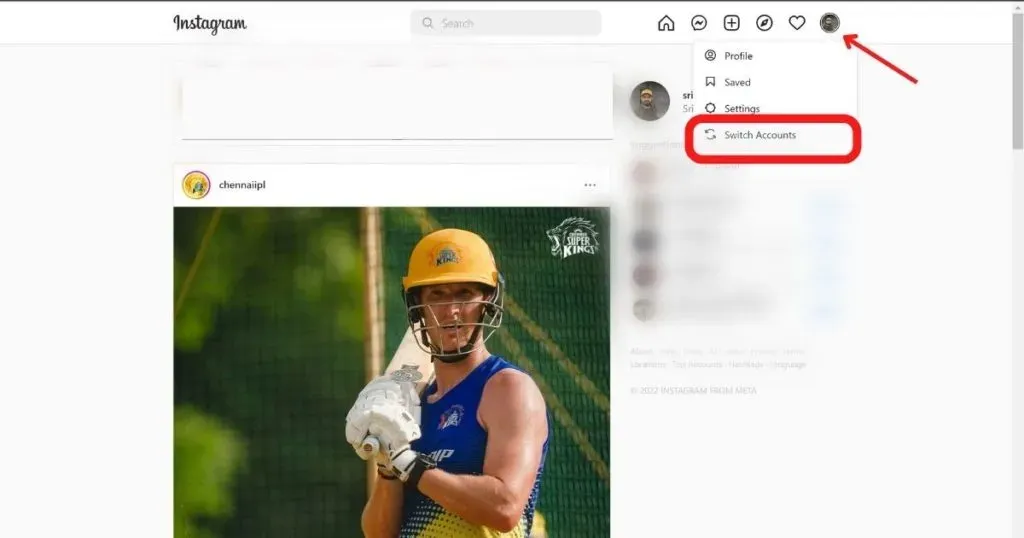
- Sélectionnez « Changer de compte »
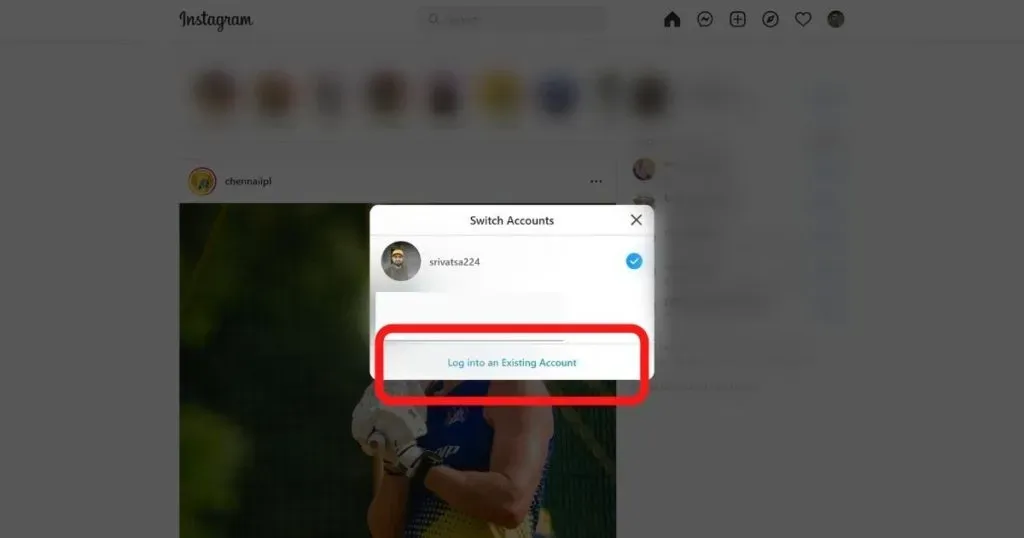
- Cliquez sur « Se connecter à un compte existant »
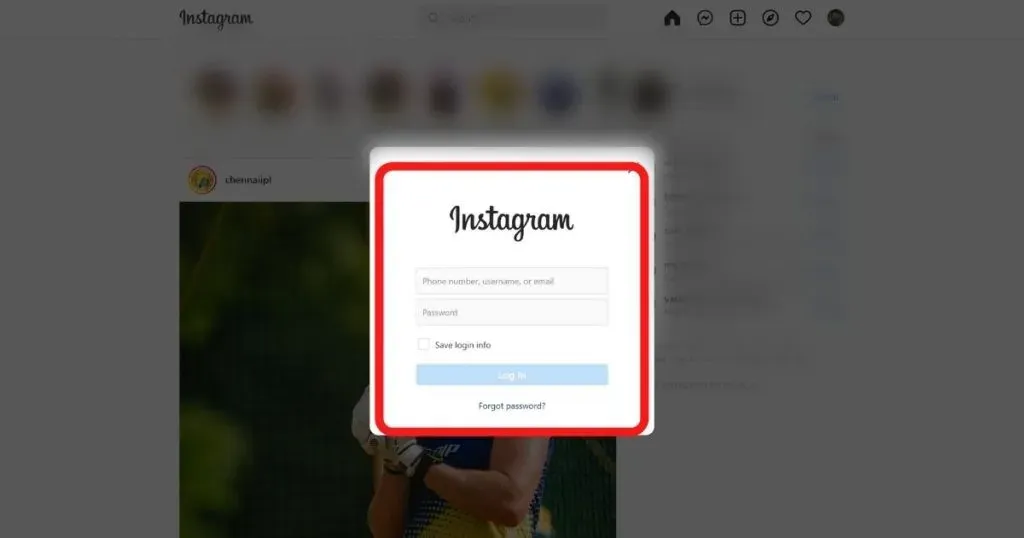
- Entrez le nom d’utilisateur et le mot de passe
- Cliquez sur Connexion
Comment basculer entre les comptes Instagram
- Ouvrez l’application Instagram (assurez-vous que vous êtes déjà connecté à 2 comptes)
- Cliquez sur votre photo de profil dans le coin inférieur droit.
- Appuyez sur votre nom d’utilisateur en haut de l’écran.
- Cliquez sur le compte vers lequel vous souhaitez basculer.
Conseil : Vous pouvez également appuyer de manière prolongée sur votre photo de profil dans le coin inférieur droit pour changer de compte.
Sur les ordinateurs, vous pouvez utiliser le bouton Changer de compte à côté de votre photo de profil et de votre nom d’utilisateur sur l’écran d’accueil. En cliquant dessus, vous pouvez sélectionner le deuxième compte vers lequel vous souhaitez basculer.



Laisser un commentaire